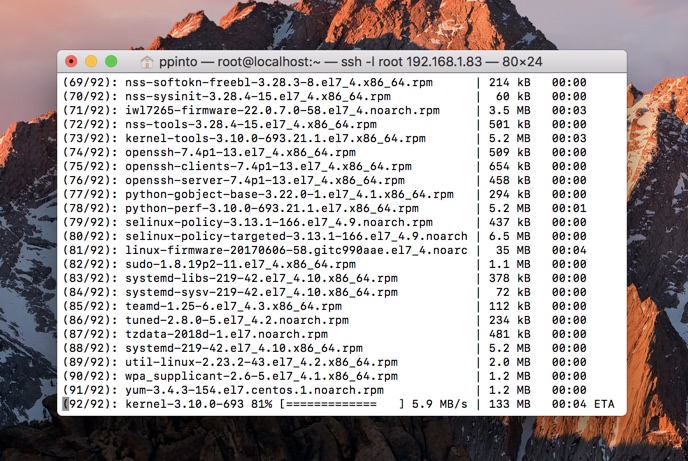
· Linux 4 Comentários
O CentOS (Community enTerprise Operating System) é uma distribuição Linux de classe Enterprise, baseada em código fonte gratuitamente distribuído pela Red Hat e mantida pelo projeto CentOS. Para quem necessita de estabilidade, este é o sistema operativo ideal.
Para quem já instalou o CentOS 7, hoje vamos ensinar como podem instalar a popular plataforma para blogs, o WordPress. 
O WordPress é uma das plataformas de conteúdos mais populares da Internet. Com o WordPress o utilizador pode criar facilmente sites, blogs, sites de comércio eletrónico, etc etc…de uma forma rápida, simples e muito profissional. No entanto, a instalação desta plataforma obriga que o utilizador possua uma máquina com um servidor Web, PHP e MySQL/MariaDB.
Hoje deixamos neste tutorial, os passos essenciais para instalar este CMS numa máquina com CentOS.
Para instalarem o WordPress de raiz no CentOS devem seguir os seguintes passos, recorrendo ao terminal:
sudo yum update -y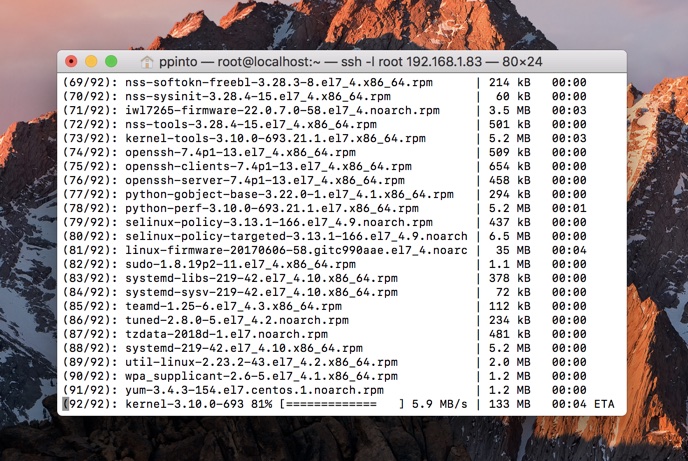
Para instalarem o Apache, PHP e MariaDB (e alguns utilitários como o unzip, nano e o wget) devem usar o seguinte comando:
sudo yum install httpd mariadb mariadb-server php php-common php-mysql php-gd php-xml php-mbstring php-mcrypt php-xmlrpc unzip wget nano -y
Depois de instalado o Apache e sistema de gestão de base de dados mariadb, vamos iniciar os respetivos serviços e ativá-los no arranque do sistema
sudo systemctl start httpd sudo systemctl start mariadb sudo systemctl enable httpd sudo systemctl enable mariadb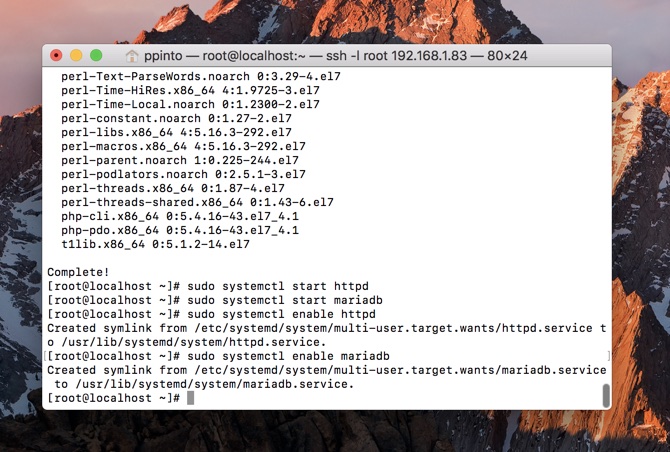
Para garantir a melhor segurança do sistema de gestão de base de dados MariaDB devem executar o seguinte comando: sudo mysql_secure_installation Às questões que são colocadas, devem responder da seguinte forma:
Vamos agora criar a base de dados para o WordPress. Para tal devem entrar no MariaDB:
mysql -u root -p
…e proceder à criação da base de dados e atribuição de privilégios ao utilizador criado.
MariaDB [(none)]>CREATE DATABASE db_wordpress; MariaDB [(none)]>GRANT ALL PRIVILEGES on db_wordpress.* to ‘utilizador’@’localhost’ identified by ‘password’; MariaDB [(none)]>FLUSH PRIVILEGES; MariaDB [(none)]>exit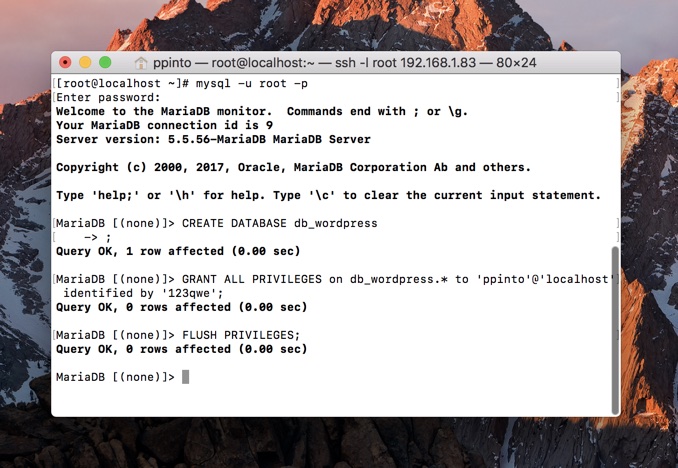
Nota: Não se esqueçam de definir uma password forte.
Para obterem a última versão do Wordpress executem o seguinte comando:
wget http://wordpress.org/latest.tar.gz
Em seguida descompactem:
tar -xzvf latest.tar.gz
Copiem agora o diretório do wordpress para o diretório de raíz do Apache
sudo cp -avr wordpress/* /var/www/html/
Devem ainda criar um diretório para upload de ficheiros
sudo mkdir /var/www/html/wp-content/uploads
E por fim, definam as respetivas permissões
sudo chown -R apache:apache /var/www/html/ sudo chmod -R 755 /var/www/html/
O próximo passo é indicar os parâmetros de acesso à base de dados. Para tal podemos fazer uso do ficheiro wp-config-sample.php para definirmos toda a nossa configuração. Vamos então criar o ficheiro wp-config.php com base no ficheiro wp-config-sample.php
cd /var/www/html/ sudo cp wp-config-sample.php wp-config.php sudo nano wp-config.php
E procedam à seguinte configuração nos parâmetros: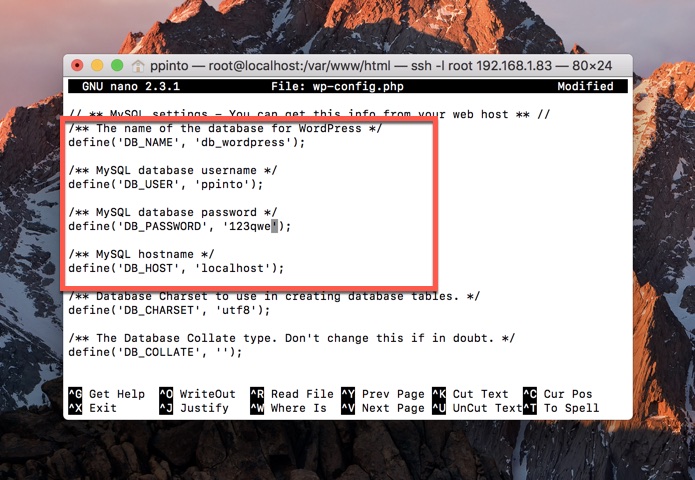
Antes de começarmos, devem criar duas regras na firewall para permitir a comunicação de clientes com o servidor, usando o protocolo http e https.
sudo firewall-cmd –permanent –zone=public –add-service=http sudo firewall-cmd –permanent –zone=public –add-service=https sudo firewall-cmd –reload
Em seguida basta vamos proceder à configuração do WordPress propriamente dita. Para isso basta colocar no browser http://<IP_maquina_wordpress>.
Nota: Se vos aparecer a informação “Forbidden You don’t have permission to access / on this server.” insiram no terminal o seguinte comando: setenforce 0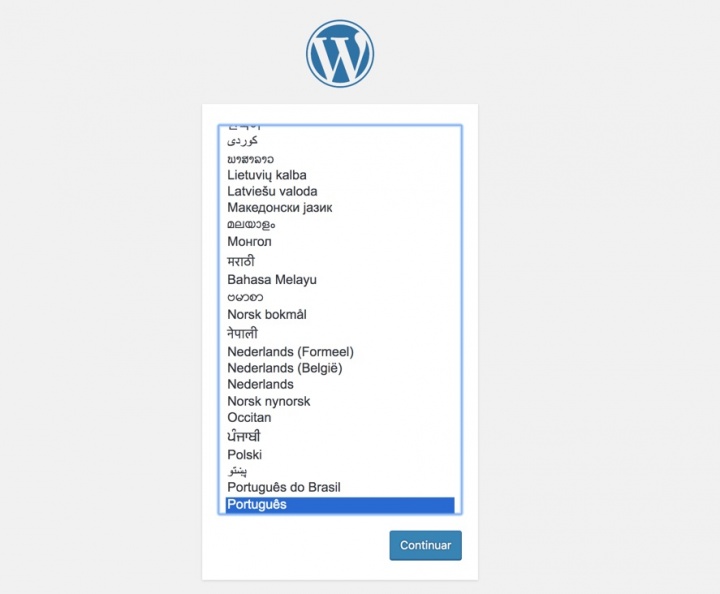
Indiquem agora os dados para os campos solicitados: Titulo do Site, nome de utilizador, etc. Depois é só carregar em Instalar WordPress.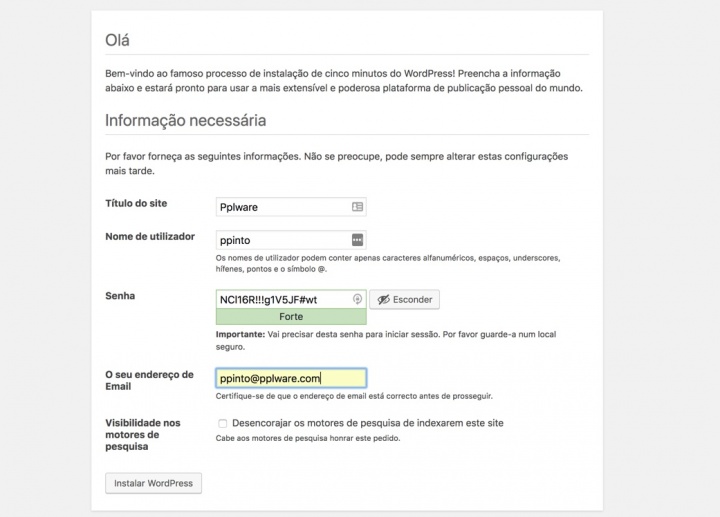
E está feito! Para acederem ao site basta usarem o endereço http://<IP_maquina_wordpress>. O backoffice está disponível em http://<IP_maquina_wordpress>/wp-admin.
Para quem quiser ter menos trabalho e ter um wordpress já instalado, semi-configurado e de alta performance, aconselhamos a verem aqui esta solução.
Este artigo tem mais de um ano
Acompanhe o Pplware no Google Notícias
Proponha uma correção, faça uma sugestão
Autor: Pedro Pinto
Tags: pplwarePTISPWordPress
21 Out, 2022
2 Jan, 2023
1 Jun, 2023
Estamos em 2018, PPLware 🙂 O tutorial é bom, fora a parte de desligar o SElinux. Deviam ensinar a configurar para permitir http/https.
Mas já falámos de tudo. 😉 basta pesquisar.
Inicialmente, parabéns pelo tutorial, está muito bom.
Fiz a instalação e funcionou tudo direito de primeira, mas quando fui instalar outro software ele deixou de funcionar e esta aparecendo a mensagem abaixo:
Forbidden
You don’t have permission to access /wp-admin/ on this server.
Poderia me indicar onde posso encontrar respostas para esse erro?
fiz a configuração conforme descrito, mais ele fica aparecendo a tela do apache. testing 123…
sabe o que pode ser ?
O seu endereço de email não será publicado.
You may use these HTML tags and attributes: <a href="" title="" rel=""> <abbr title=""> <acronym title=""> <b> <blockquote cite=""> <cite> <code> <del datetime=""> <em> <i> <q cite=""> <s> <strike> <strong>
*
*
Também se pode inscrever sem comentar.
PUB
PUB






